Konfigurasi Database Server dengan MySQL (Windows server 2012)
Assalamualaikum Wr.Wb
Memangnya,database itu seperti apa?
Database adalah suatu kumpulan data yang saling terhubung dan disusun
menurut aturan secara logis.Sebuah data yang akan di simpan perlu diolah
an diorganisasikan di dalam database sehingga informasi yang dihasilkan
berkualitas dan efisien.Perngorganisasian data ini dinamakan Database
Management System (DBMS).
Dan apa sih kaitannya dengan Mysql dan Database?
Mysql merupakan software DBMS yang digunakan untuk mengelola data yang ada dalam sebuah database.
Software DBMS itu bukannya hanya Mysql saja tetapi ada Microsoft SQL
server,Oracle 9i,IBM DB2,dll.Hanya saja Mysql ini banyak yang
menggunakannya karena usernya gratis,lengkap.
Bahan bahan yang diperlukan


Berikut adalah Konfigurasinya :
1.Pertama pastikan kalian sudah mendownload apk Mysql yah di windows
server 2012 bisa lewat link berikut :
https://dev.mysql.com/downloads/installer.Jika sudah download bisa di
jalankan apknya.Pada tampilan awal akan tampil Mysql setup wizard >
klik next.
2.Akan muncul license Agrement > kita ceklis pada "I accept the terms in tje License Agrement" > klik next..
Sedikit Penjelasan : License Agrement ini berisi tentang ijin proses yang nantinya berjalan jika Mysql sudah terinstall.
3.Pada tab setup type > kita pilih Typcal supaya program features yang nantinya di instal hanya yang umum digunakan saja.
Sedikit penjelasan : Pilih Custom kita akan dimintai untuk memilih
sendiri program featurs yang di install dan jika pilih Complete semua
program features akan dinstall.
4.Kita klik install untuk memulai proses installasi tunggu loadingnya hingga selesai.5.Jika sudah selesai > langsung klik finish.
6.Berikutnya akan muncul tab configuration wizard yang berarti kita sudah sampai pada tahap konfigurasi Server Database > klik next.
7.Pada tahap configuration type > kita pilih Detailed Configuration supaya kita bisa membuat konfigurasi yang optimal > klik next.
8.Untuk tahap Mysql Server > kita akan pilih Developer Machine supaya
Mysql server tidak memakan begitu banyak memori seperti RAM > klik
next.
9.Pada tahap select database > kita pilih Multifunctional Database
supaya server di optimalkan untuk pengguanaan transaksi cepat innoDB
engine dan MylSAM engine > klik next.
10.Pada tahap ini kita disuruh memilih drive yang akan digunakan untuk
penyimpanan InnoDB Tablespace > kita pilih drive C > jika sudah
klik next.
11.Pada tahap Mysql Configuration adalah tahap pemilihan jumlah koneksi
user terhadap server > kita akan pilih Decission suport yang jumlah
20 orang connection > klik next.
12.Pada tahap Networking option kita pastikan bahwa port yang digunakan untuk data base adalah 3306 > klik next.13.Nah pada tahap pemilihan character > kita akan pilih Character yang standard saja supaya tidak bingung sewaktu pengetikan script > klik next.
14.Dan pastikan pada tahap ini jangan lupa kita ceklis pada install as Windows Service karena kita install menggunakan windows dalam hal installasi ini > kita beri nama pada service name adalah MySQL > klik next.
15.Nah pada tahap security settings > kita isikan pasword untuk login
nanti > kita disini juga bisa menggunakan anonymous account(tidak
memerlukan login) > klik next.
16.Jika sudah merasa yakin semua langsung saja kita klik tombol Execute
18.Jika sudah terinstall kita langsung cari dan buka apk terminal MySQL 5.5 Command Line Client.
9.Langsung kita buka aplikasinya > kita akan dimintai password dan masukan password yang sudah kalian buat tadi > jika sudah benar kita langsung masuk ke server MySQL.
20.Kita akan melihat daftar database,ketik :
- show databases;
Membuat DataBase Baru
Setelah tadi kita melakukan instalasi dan konfigurasi server MySQL.Sekarang kita akan coba edit dan membuat database baru.
1.Kita akan buat database baru dan kita akan cek juga databasesnya,ketik :
- create database "nama database";
- show databases;
2.Pada tahap ini kita akan menambahkan table > kita akan masuk ke konfigurasi database,ketik :
- use "nama user"
Jika sudah masuk ke konfigurasi database > masukan script berikut :
->(nama kolom 1 ) char (15) primary key,
->(nama kolom 2) varchar (20),
->(nama kolom 3) varchar (5),
->);
dan kita akan melihat hasil table yang sudah kita buat tadi,ketik :
- show tables;a
3.Kita akan melihat kolom yang sudah kita buat pada table tadi,ketik:
- desc "nama tables";
4.Kita akan coba untuk menambahkan kolom baru pada table yang sudah kita buat,ketik:
- alter table "nama table";
- add "nama kolom baru" varchar (35) after "nama kolom setelahnya";
Kita cek apakah kolom baru yang sudah dibuat masuk atau tidak,ketik:
- desc"nama table";
5.Tadi kita telah menambahkan kolom baru,nahh sekarang kita akan coba apus kolom baru yang sudah kita buat tadi,ketik :
- alter table "nama table" drop "nama kolom";
6.Kita akan menambahkan isi table yang sudah kita buat sebelumnya,ketik:
- insert into "nama table"
dan masukan script berikut :
- -> (nama kolom 1),(nama kolom 2),(nama kolom 3)
- -> value
- -> ([isi kolom 1],[isi kolom 2],[isi kolom 3])
- ->;
Dan kita cek dengan ketik :
- select *from "nama table";
Backup & Restore Database Melalui CLI
Backup dan restore berbasis CLi ini menggunakan fitur mysqldump yang telah disediakan oleh MySQL.Dan backup & restore menggunakan basis Gui biasanya menggunakan phpmyadmin.
1.Pertama kita akan remote MySQL menggunakan CMD(Command Prompt) > klik tombol CRTL + T > ketikan CMD dan enter.
3.Kita akan menggunakan fitur MySQL dump untuk membackup,ketik :
- mysqldump -u root -p --database (nama database) > (nama backup).sql.
4.Kita akan cek ke direktori bin MySQL apakah sudah ada atau blm dan ternyata sudah ada berarti backup yang kita lakukan pun berhasil dan disini saya akan mencoba untuk mengedit file backup serta merestorenya kembali ke MySQL.
5.Dalam hal edit saya menggunakan notepad > disini saya merubah kata sev menjadi ser pada tabel jurusan.
6.Kita akan restore dan kita akan login ke MySQL dengan ketik:
- mysql -u root -p < (nama backup).sql ->(untuk restore)
- mysql -u root -p ->(untuk login ke mysql)
87Kita akan masuk ke database dengan ketik :
- use "nama database"
- select *from (nama tabel) ;

































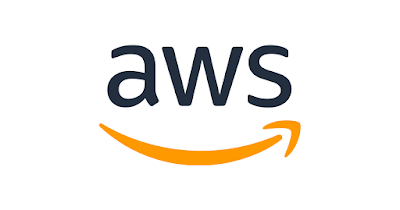
watabss sob, semoga berkah 🙏
BalasHapus